Correctif 0x80042304 : le fournisseur de clichés instantanés de volume n’est pas enregistré dans le système
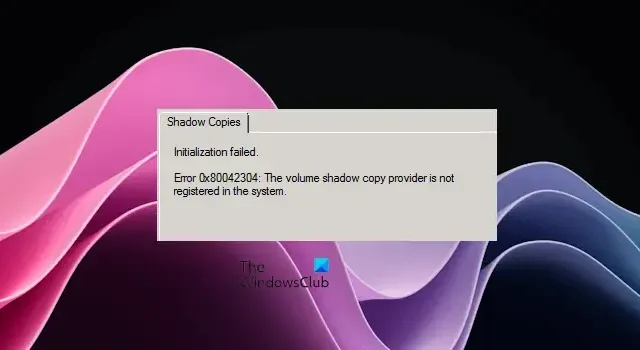
Dans cet article, nous verrons comment corriger l’erreur « 0x80042304 : Le fournisseur de clichés instantanés de volume n’est pas enregistré dans le système » sous Windows 11/10. Cette erreur est associée au service Volume Shadow Copy sur un PC Windows.
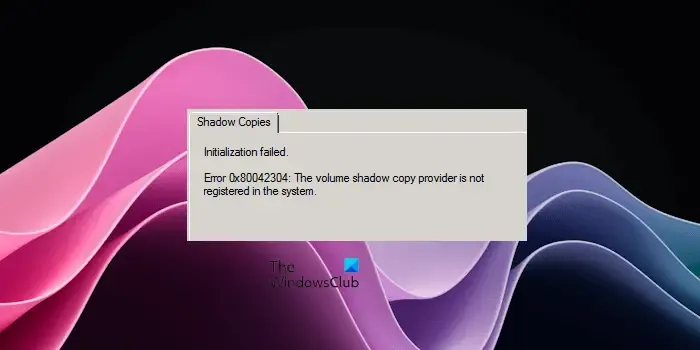
Vous pouvez configurer des clichés instantanés pour un disque dur particulier sous Windows 11/10. Cela active la fonctionnalité appelée Restaurer les versions précédentes dans l’Explorateur de fichiers. Grâce à cette fonctionnalité, vous pouvez récupérer les fichiers supprimés sur ce disque dur particulier. Des clichés instantanés sont également requis pour créer un point de restauration système.
Correctif 0x80042304 : le fournisseur de clichés instantanés de volume n’est pas enregistré dans le système

- Réenregistrez le fournisseur de cliché instantané de volume ou les fichiers DLL VSS
- Copiez les fichiers de registre requis à partir d’un système fonctionnel
Voyons tous ces correctifs en détail.
1] Réenregistrez le fournisseur de cliché instantané de volume ou les fichiers DLL VSS

Le message d’erreur indique que le fournisseur Volume Shadow Copy n’est pas enregistré dans le système. Par conséquent, vous devez réenregistrer le fournisseur de clichés instantanés de volumes pour résoudre ce problème. Pour ce faire, vous devez exécuter les commandes requises dans l’invite de commande. Lancez l’invite de commande via Windows Search ou la boîte de commande Exécuter. Maintenant, tapez les commandes suivantes une par une et appuyez sur Entrée après avoir tapé chaque commande.
cd /d %windir%\system32
Net stop vss
Net stop swprv
regsvr32 ole32.dll
regsvr32 oleaut32.dll
regsvr32 vss_ps.dll
vssvc /register
regsvr32 /i swprv.dll
regsvr32 /i eventcls.dll
regsvr32 es.dll
regsvr32 stdprov.dll
regsvr32 vssui.dll
regsvr32 msxml.dll
regsvr32 msxml3.dll
regsvr32 msxml4.dll
Net start swprv
Net start vss
Maintenant, effectuez l’opération de sauvegarde ou configurez les clichés instantanés. L’erreur ne devrait pas se produire cette fois.
2] Copiez les fichiers de registre requis à partir d’un système fonctionnel
créer un point de restauration système![]()
Les clés de registre associées au fournisseur Volume Shadow Copy se trouvent au chemin suivant dans l’Éditeur du Registre :
HKEY_LOCAL_MACHINE\SYSTEM\CurrentControlSet\Services\VSS\Providers
Ouvrez l’éditeur de registre . Copiez le chemin ci-dessus et collez-le dans la barre d’adresse de l’éditeur de registre, puis appuyez sur Entrée .
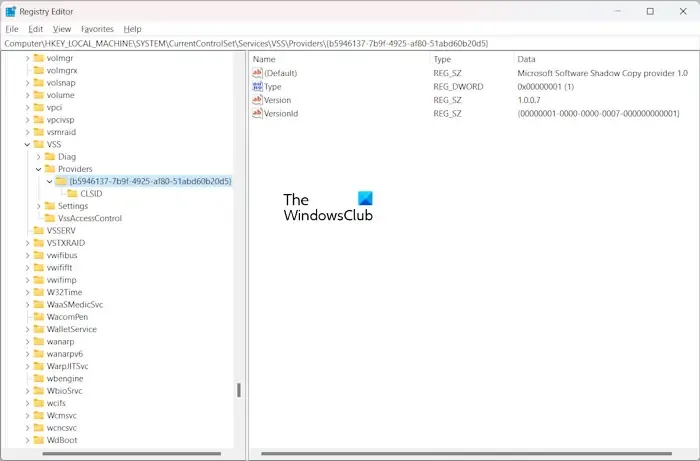
Maintenant, développez la clé Fournisseurs . Vous verrez quelques valeurs sous cette clé. En élargissant davantage cette valeur, vous verrez la clé CLSID. Par exemple, la sous-clé {b5946137-7b9f-4925-af80-51abd60b20d5} sous la clé Providers doit contenir les valeurs suivantes sur le côté droit.
- Valeur de chaîne – (par défaut) avec les données de valeur du fournisseur Microsoft Software Shadow Copy 1.0 .
- Valeur DWORD (32 bits) – Tapez avec les données de valeur 1 .
- String Value – Version avec les données Value 1.0.0.7 .
- Valeur de chaîne – VersionId avec les données de valeur {00000001-0000-0000-0007-000000000001} .
(Par défaut) {65EE1DBA-8FF4-4a58-AC1C-3470EE2F376A}![]()
Ouvrez un autre ordinateur sain et accédez au chemin mentionné ci-dessus dans l’éditeur de registre. Maintenant, exportez la même sous-clé de registre depuis cet ordinateur et déplacez cette clé sur votre clé USB. Dans notre exemple, la sous-clé est {b5946137-7b9f-4925-af80-51abd60b20d5}. Cela peut être identique ou différent dans votre cas.
Connectez la clé USB à votre ordinateur et double-cliquez sur le fichier de registre que vous avez exporté depuis l’ordinateur sain. Cliquez sur Oui pour fusionner ce fichier de registre dans votre registre.
Si la sous-clé {65EE1DBA-8FF4-4a58-AC1C-3470EE2F376A} est la même sur votre ordinateur et que ses valeurs sont manquantes, vous pouvez également créer manuellement les valeurs mentionnées ci-dessus.
C’est ça. J’espère que ça aide.
Comment puis-je corriger l’erreur du service de cliché instantané des volumes ?
Vous pouvez rencontrer différentes erreurs du service de cliché instantané des volumes. Différentes erreurs nécessitent une approche différente du dépannage. Par exemple, le code d’erreur VSS 0x80042312 indique que le nombre maximum de volumes pour cette opération a été atteint . Par conséquent, vous devez soit augmenter le stockage des clichés instantanés, soit supprimer les anciens clichés instantanés du lecteur.
Qu’est-ce que l’erreur de cliché instantané de volume 0x8004230F ?
L’erreur de cliché instantané de volume 0x8004230F indique que le fournisseur de clichés instantanés a rencontré une erreur inattendue lors de la tentative de traitement de l’opération spécifiée . Il s’agit donc d’une erreur inattendue. Pour résoudre ce problème, vous pouvez essayer certaines solutions, comme effectuer l’opération dans un état Clean Boot, redémarrer le service VSS, etc.



Laisser un commentaire